Adobe Photoshop Photoshop est un logiciel de retouche, de traitement et de dess
Adobe Photoshop Photoshop est un logiciel de retouche, de traitement et de dessin assisté par ordinateur édité par Adobe. Il est principalement utilisé pour le traitement de photographies numériques, mais sert également à la création d’images ex nihilo. Photoshop est un logiciel travaillant sur images matricielles (également appelées bitmap, à ne pas confondre avec le format d’enregistrement Windows bitmap) car les images sont constituées d’une grille de points appelés pixels. L’intérêt de ces images est de reproduire des graduations subtiles de couleurs. Reconnu aussi par les infographistes professionnels à travers sa puissante galerie de filtres et d’outils graphiques performants, son utilisation est maintenant enseignée dans les plus grandes écoles, instituts des Beaux-Arts et il est utilisé par une grande majorité des studios et agences de créations. Adobe développe ce logiciel seulement pour Microsoft Windows et Mac OS X. Mais la version CS4 peut également être exécuté sur Linux avec Wine 1 . Description Photoshop possède son propre format de fichier (extension psd). Celui-ci permet de conserver distincts les différents calques formant l'image afin de les manipuler séparément. Le programme accepte également d’importer et d’exporter des fichiers d’image dans les formats les plus courants (extensions : gif, jpg, tif, png, etc.). Il offre : un système de tri et d’organisation des fichiers permettant l’application d’une opération sur plusieurs fichiers simultanément ; des outils de dessin en mode bitmap : pinceau, crayon, formes géométriques… ; des outils de sélection de zones de travail (ou zones d’intérêt) : lasso, rectangle de sélection, sélection par plage de couleur… ; des outils de copie, collage et duplication de zones de travail ; des outils de manipulation de calques : par l’empilement de zones graphiques et l’utilisation de transparence et autres effets, on peut construire l’équivalent de photomontages complexes ; des outils de manipulation de la palette de couleurs : changement de palette, réglages colorimétriques, de luminosité, de contraste, de saturation… ; des filtres pour appliquer divers effets à des zones d’intérêt : textures, ombres, renforcement des contours, estampage, flou, etc. Dans la seconde leçon de l’école Photoshop, vous apprendrez comment créer un nouveau document. La manœuvre peut paraître simple mais connaissez-vous toutes les subtilités, et savez à quoi sert toutes les options de la fenêtre de création d’un nouveau document ? Quoi qu’il en soit, voici quelques explications qui vous permettront de créer un document facilement. Pour créer un document, c’est très simple il suffit d’aller dans le menu Fichier> Nouveau ou d’appuyer sur les touches Ctrl/Cmd + N Une nouvelle fenêtre apparaît alors vous invitant à configurer les options pour votre document, nom, taille, type etc. Voici une explication complète des options disponibles sur cette fenêtre. samedi 21 janvier 2023, Préparé par Ing. Emmanuel Dorlus Explication de la fenêtre de création d’un nouveau document 1 Nom de l’image Insérez ici le nom que vous désirez donner à votre image, ce nom sera pris en compte par défaut lorsque vous procéderez à l’enregistrement du document. 2 Paramètres prédéfinis Photoshop propose de configurer votre document selon des types souvent utilisés, papier A4, photo, web etc. si vous désirez créer une image quelconque et ainsi modifier vous-même la taille et autres éléments, allez dans le menu Presse papier. 3 Largeur et hauteur Ecrivez ici la taille de votre document, sa largeur puis sa hauteur. Attention ses chiffres correspondent à l’unité de mesure affichée dans le menu déroulant à droite (vous pouvez modifier cette unité en déroulant le menu). 4 Résolution La résolution de l’image correspond à son degré de netteté, plus la résolution est grande plus le nombre de pixels par pouce sera grand et plus l’image sera nette. Pour Internet, vous pouvez laisser une résolution de 72 par contre pour un document à imprimer, augmentez cette résolution jusqu’à 300 maximum. 5 Mode colorimétrique Ce mode définit le type de couleurs qui sera utilisé sur votre document, par défaut le mode est RVB (parfait pour l’informatique et Internet) mais vous pouvez également travailler sur du noir et blanc ou encore utiliser un CMJN, parfait pour un document imprimé. 6 Contenu de l’arrière plan Par défaut le document possédera un Arrière plan totalement blanc, cependant vous pouvez gagner du temps et modifier directement dans ce menu la couleur de votre document, noir ou selon la couleur d’avant plan et d’arrière plan sélectionné dans votre barre d’outil. 7 Mode avancé En appuyant sur la petite flèche du bas, vous pouvez obtenir deux options en plus : Profil colorimétrique et Format des pixels. A utiliser dans des cas très spécifiques de créations graphiques. 8 Bouton Ok Une fois que vous avez terminé de configurer votre document, appuyez sur le bouton Ok pour générer automatiquement votre nouvelle image qui apparaît alors à l’écran. samedi 21 janvier 2023, Préparé par Ing. Emmanuel Dorlus Conclusion Grâce à cette seconde leçon vous êtes prêt à créer. Vous avez compris les différentes options nécessaires à la création d’un nouveau document. Je vous invite maintenant à parcourir la leçon 3 pour faire le tour complet des outils disponibles dans la barre d’outils. Après la création d’un nouveau document sur Photoshop, voici des explications sur comment utiliser les outils mais surtout à quoi ils peuvent bien servir. En effet, certains icônes sont assez évidents comme l’outil pot de peinture, ou la gomme, mais d’autres sont un peu plus obscures et nécessitent quelques explications comme l’outil Densité, Goutte d’eau ou encore l’outil Tampon ! Les outils sont disponibles dans la « barre d’outil », celle-ci se trouve par défaut à gauche de votre écran, mais elle peut être déplacée en la sélectionnant par le haut et en la faisant glisser. De plus, vous pouvez varier son mode d’affichage de une à deux colonnes en cliquant sur la petite flèche située tout à fait en haut à gauche. Pour sélectionner un outil, cliquez simplement sur son icône. Dans la barre d’outils, l’outil actif est celui dont l’icône est enfoncé. Parfois certains outils sont multifonctions et se déclinent en plusieurs sous-outils. Pour les faire apparaître, cliquez avec le bouton droit de la souris sur son icône. Par exemple, l’outil Rectangle de sélection peut se décliner en Ellipse de sélection, Rectangle de sélection 1 rangée, et Ellipse de sélection 1 rangée. Les outils de Photoshop un à un Un à un et de haut en bas voici quelques explications sur chaque outil. Je vous invite à essayer à chaque fois les outils pour vous rendre compte de leur utilité et de leur effet sur une image. Outil de déplacement Sélectionnez cet outil pour déplacer les éléments d’un calque présent sur votre image. L’élément déplacé correspondra au calque sélectionné. Astuce : vous pouvez déplacer un élément même si le calque correspondant n’est pas sélectionné, pour cela, appuyez sur les touches Ctrl/Cmd (gardez-les enfoncées) puis effectuez votre déplacement. Autre possibilité, gardez la touche Alt enfoncée puis faites votre déplacement pour automatiquement dupliquer l’élément sur un nouveau calque. samedi 21 janvier 2023, Préparé par Ing. Emmanuel Dorlus Outil Sélection L’outil Rectangle de sélection ou Ellipse de sélection, permet de sélectionner un groupe de pixels présents sur votre document. Attention les pixels sélectionnés seront obligatoirement présents sur un calque et un seul calque. En effet, les pixels des calques étant dissociés, vous ne pouvez créer une sélection sur plusieurs calques. De même, Photoshop ne marche pas comme un logiciel vectoriel et lorsque vous sélectionnez des pixels, vous ne sélectionnez pas forcement l’ensemble d’une forme ! Astuce : Avec l’outil Rectangle de sélection, gardez la touche Maj enfoncée pour obtenir un carré parfait, même possibilité avec l’outil Ellipse de sélection. Pour une double sélection, créez votre première sélection puis gardez la touche Maj enfoncée pour ajouter une nouvelle zone sélectionnée. A contrario, pour extraire une zone de sélection, créez une zone puis gardez la touche Alt enfoncée pour créer une seconde zone qui sera extraite de la première ! Tous les outils de cet icône : Rectangle de sélection Ellipse de sélection Rectangle de sélection 1 rangée Ellipse de sélection 1 rangée Outil Lasso Comme précédemment, l’outil Lasso permet de créer une sélection active sur votre image. Cette fois-ci vous pouvez la créer à main levée ou grâce à des points que vous allez créer et relier (lasso polygonal). Vous avez également la possibilité de créer des sélections plus précises grâce au Lasso magnétique qui se colle plus ou moins aux contours des éléments. Tous les outils de cet icône : Lasso Lasso polygonal Lasso magnétique Outil baguette magique Avec cet outil, vous pouvez créer des sélections actives selon les tonalités de couleurs. La baguette magique est souvent utilisée par les débutants pour extraire un objet facilement (je dis par les débutants car il existe des méthodes bien plus efficaces pour extraire un objet d’une image, nous les verrons dans une prochaine leçon). Tous les outils de cet icône : Baguette magique Sélection rapide Outil Recadrage Cet outil permet de recadrer une image très facilement et très uploads/s3/ adobe-photoshop-ok.pdf
Documents similaires
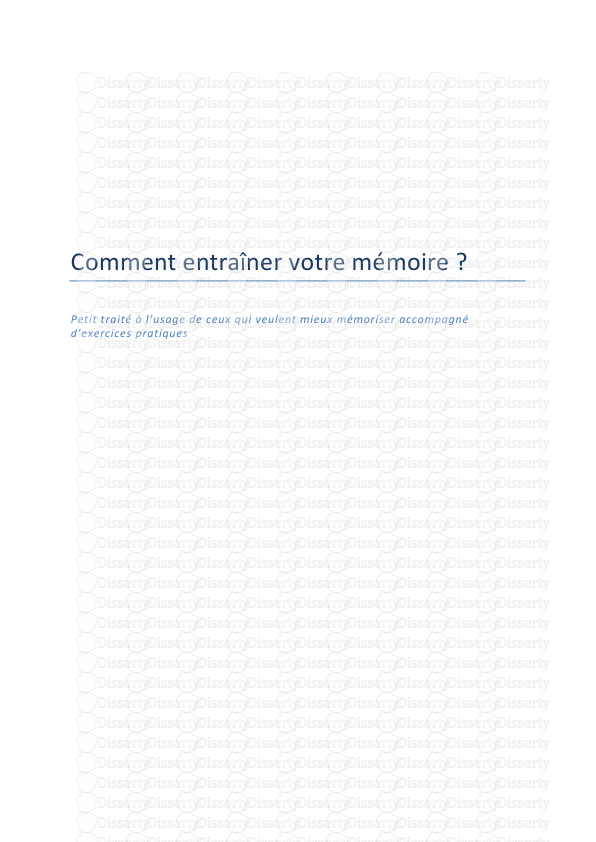



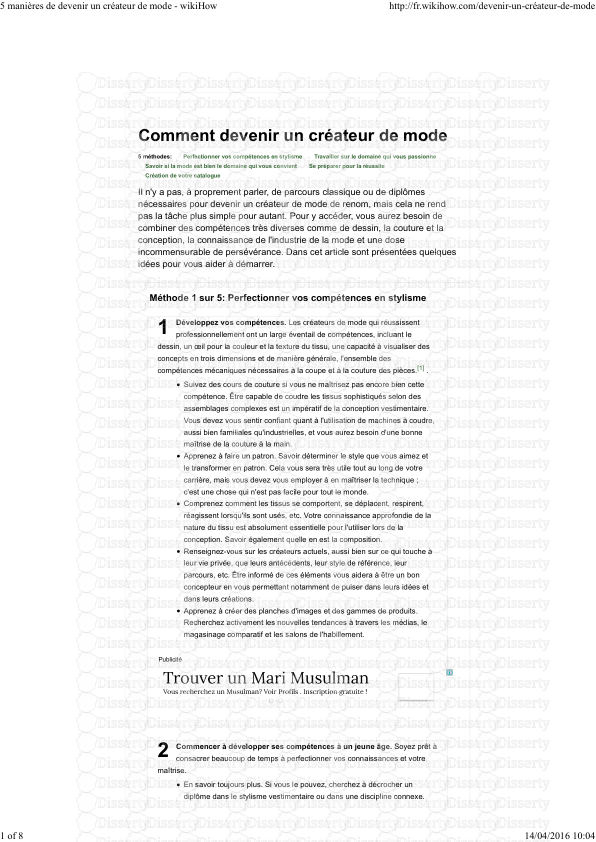





-
43
-
0
-
0
Licence et utilisation
Gratuit pour un usage personnel Attribution requise- Détails
- Publié le Oct 26, 2021
- Catégorie Creative Arts / Ar...
- Langue French
- Taille du fichier 3.7824MB


